Photoshop CS4. Андрей Жвалевский
Чтение книги онлайн.
Читать онлайн книгу Photoshop CS4 - Андрей Жвалевский страница 7
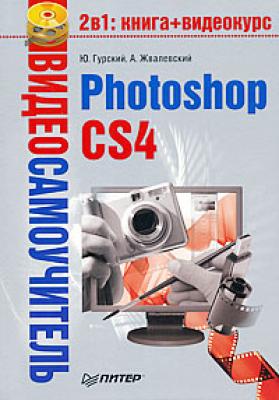 обнаружив незнакомые слова «инструмент», «палитра» и «кисть». Немного ниже мы о них расскажем. На этом этапе рекомендуем выбрать для всех типов инструментов вариант Standard (Стандартный). Так вы быстрее разберетесь в том, как действует тот или иной инструмент.
обнаружив незнакомые слова «инструмент», «палитра» и «кисть». Немного ниже мы о них расскажем. На этом этапе рекомендуем выбрать для всех типов инструментов вариант Standard (Стандартный). Так вы быстрее разберетесь в том, как действует тот или иной инструмент.
Совет
Если выбран вариант Standard (Стандартный), Normal Brush Tip (Нормальный размер кисти) или Full Size Brush Tip (Увеличенный размер кисти), а вы хотите использовать Precise (Точный), то не обязательно открывать окно установок программы. Достаточно нажать клавишу Caps Lock. Повторное нажатие возвратит указателю мыши прежний вид.
Следующие варианты окна Preferences (Установки) можно пропустить, для начала хватит и того, что мы рассмотрели.
Будем считать, что все необходимые настройки сделаны. Теперь стоит поближе познакомиться с рабочим окном и инструментами программы.
Рабочее окно Photoshop
Рассмотрим основные элементы рабочего окна программы (рис. 2.11).
Рис. 2.11. Рабочее окно Photoshop
Большей частью они типичны для любой Windows-программы, поэтому просто перечислим эти элементы без подробного описания.
1. Меню программы. Здесь собраны команды Photoshop. Многие из них имеют клавиатурные эквиваленты. Рекомендуем выучить хотя бы самые необходимые. Гораздо легче нажать, например, Ctrl+I, чем отыскать в меню пункт Image → Adjustments → Invert (Изображение → Коррекция → Инвертировать).
Совет
Если команды , которые вам нужны, не имеют клавиатурного эквивалента, не расстраивайтесь. С помощью команды Edit → Keyboard Shortcuts (Правка → Клавиатурные сокращения) вы сможете решить эту проблему (см. ниже).
2. Панель параметров. Эта часть окна изменяется в зависимости от того, какой инструмент (см. ниже) выбран. Здесь можно изменить настройки активного инструмента.
3. Палитра инструментов. Содержит все инструменты, каждый из которых выполняет особую функцию: выделение части изображения, рисование, обрезку и т. д. С инструментами мы будем знакомиться по мере необходимости.
Примечание
Палитра инструментов может выглядеть по-разному. Если у вас невысокое разрешение экрана (800 х 600 пикселов), то можно сделать ее более компактной, щелкнув на двойной стрелочке в ее левом верхнем углу. В результате инструменты будут располагаться не по одному в строку, а по два.
4. Окно документа. Редактируемое изображение. Все инструменты и операции действуют только в этом окне. При необходимости можно открыть несколько изображений в отдельных окнах, но следует помнить, что оперативная память не резиновая – слишком много открытых окон может заметно замедлить работу компьютера.
Окна документов могут быть либо плавающими, когда изображение отображается в отдельном окне со своим заголовком и границами, либо пристыкованными, когда заголовки окон нескольких изображений хранятся на одной панели. В последнем случае видно только одно, активное изображение, а для переключения на другое изображение той же панели нужно щелкнуть на соответствующей